كيفية استخدام bmon لمراقبة النطاق الترددي للشبكة على Linux
نشرت: 2022-01-29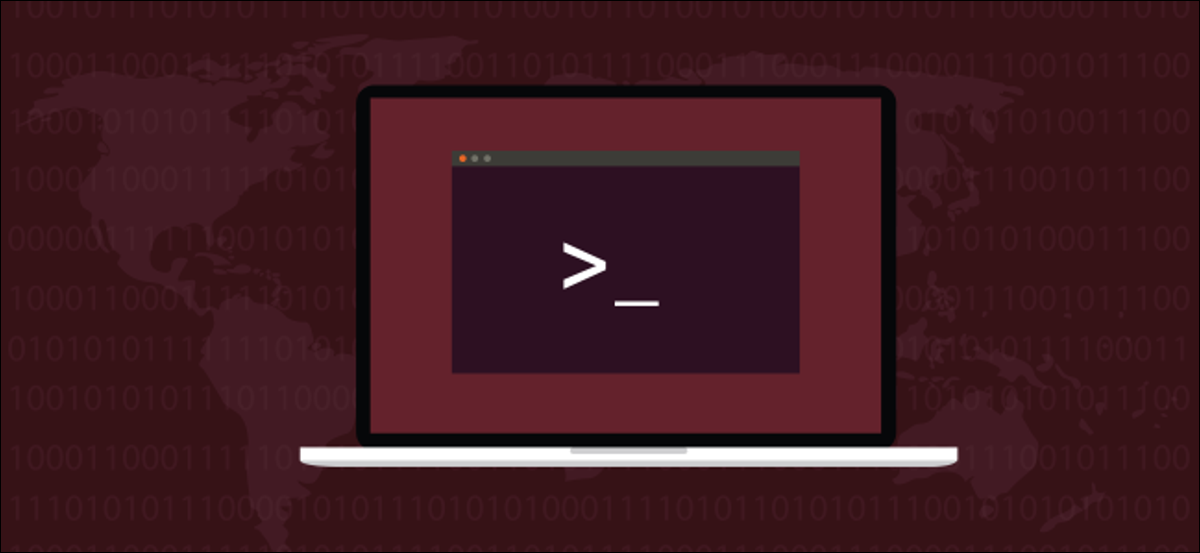
باستخدام تطبيق bmon Linux ، يمكنك رؤية استخدام النطاق الترددي على اتصالات الشبكة الخاصة بك. ومع ذلك ، فإن فهم التفاصيل الدقيقة يتطلب بعض الأعمال البوليسية ، لذلك قمنا بذلك من أجلك!
كيف يعمل bmon
يمكن أن تمنحك الرسوم البيانية الديناميكية والإحصاءات في الوقت الفعلي التي تُظهر النشاط على واجهات الشبكة المختلفة الخاصة بك تنبيهًا رائعًا لأداء شبكتك واستهلاك النطاق الترددي. هذا هو بالضبط ما يوفره لك bmon ، في نافذة طرفية.
يمكنك إلقاء نظرة على الرسوم البيانية بين الحين والآخر ، تمامًا كما تفعل مع عداد السرعة في سيارتك. وبالمثل ، إذا كان هناك شيء ما في سيارتك بحاجة إلى التحقيق ، فقد يقوم ميكانيكي بتوصيله بنظام تشخيص والتحقق من القراءات. يحتوي bmon على نفس القراءات التفصيلية.
يجب أن يقال ، على الرغم من ذلك - يمكن أن تكون إحصائيات قيادة bmon محيرة في البداية. على سبيل المثال ، هناك ثلاثة تسمى "Ip6 Reasm / Frag". ما خطب ذلك؟
ومع ذلك ، بمجرد فك الشفرة ، تكون قراءات الأمر لا تقدر بثمن إذا كنت تريد فهمًا أكثر تفصيلاً لحركة مرور الشبكة الخاصة بك.
لقد وضعنا العمل نيابة عنك ، بل وفحصنا شفرة المصدر للوصول إلى الجزء السفلي من بعض هذه. لحسن الحظ ، كل شيء آخر يتعلق bmon بسيط إلى حد معقول.
تركيب bmon
لتثبيت bmon على Ubuntu ، استخدم هذا الأمر:
sudo apt-get install bmon

للتثبيت على Fedora ، اكتب ما يلي:
sudo dnf تثبيت bmon

بالنسبة إلى Manjaro ، يكون الأمر كما يلي:
sudo pacman -Sy bmon

عرض bmon
اكتب bmon على Enter لبدء البرنامج. يتم تقسيم شاشة bmon إلى عدة أجزاء. الثلاثة الأوائل هي "الواجهات" و "RX" و "TX". يعرض الجزء المركزي الإحصائيات والرسوم البيانية التفصيلية.
يعرض لك جزء "الواجهات" واجهات الشبكة التي تم تجهيز جهاز الكمبيوتر الخاص بك بها. يُظهر أيضًا نظام قائمة الانتظار (qdisc) الذي تستخدمه كل واجهة شبكة (المزيد حول هذه لاحقًا).
يعرض جزء "RX" البتات المستلمة في الثانية والحزم في الثانية لكل واجهة وقائمة الانتظار الخاصة بها. يعرض جزء "TX" البتات المرسلة في الثانية والحزم في الثانية لكل واجهة وقائمة الانتظار الخاصة بها.
على جهاز الكمبيوتر الخاص بنا ، لدينا واجهتان فقط مثبتتان: واجهة الاسترجاع (تسمى أيضًا محول الاسترجاع) ، ومحول إيثرنت السلكي. تسمى واجهة الاسترجاع "lo" ، وتسمى واجهة إيثرنت "enp0s3".
قد يكون لمحول Ethernet الموجود على جهازك اسم مختلف. إذا كنت تستخدم جهاز كمبيوتر محمول ، فسترى محولًا لاسلكيًا أيضًا ، ومن المحتمل أن يبدأ اسمه بـ "wl".
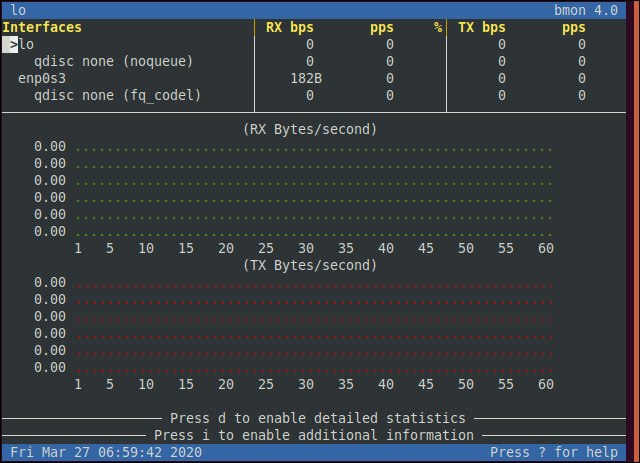
يعرض bmon معلومات حول واجهة الشبكة المحددة حاليًا. الواجهة المحددة هي الواجهة التي تحتوي على علامة أكبر من مميزة ( > ) بجانبها. يمكنك الضغط على السهمين لأعلى ولأسفل لتحريك علامة أكبر من وتحديد الواجهة التي تريد مراقبتها. اخترنا محول إيثرنت.
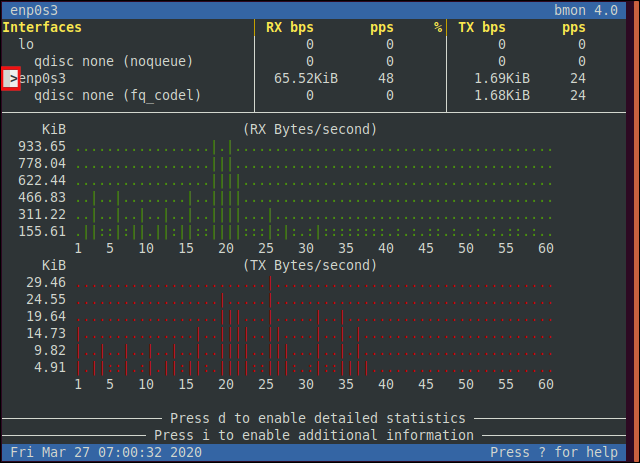
الآن بعد أن أصبحنا على واجهة شبكة نشطة ، نرى بعض النشاط في الرسوم البيانية والقراءات. إذا كنت لا ترى أي رسوم بيانية ، فقم بمد نافذة المحطة الطرفية لأسفل.
اضغط على مفتاحي الأسهم الأيمن والأيسر لتغيير الإحصاء الذي يتم رسمه بيانيًا. بالنسبة لبعض الرسوم البيانية ، سيتعين عليك الضغط على H قبل أن يتم ملؤها ؛ سيخبرك أولئك الذين يتطلبون ذلك بذلك.
للاطلاع على الإحصائيات الخاصة بواجهة الشبكة ، قم بتمديد نافذة المحطة الطرفية حتى تصبح طويلة بما يكفي لعرضها ، ثم اضغط على D لعرضها. إذا قمت بالضغط على I (للحصول على معلومات) ، فسترى قدرًا صغيرًا من المعلومات الإضافية.
إذا قمت بتكبير نافذة المحطة ، فإنها تعرض رسومات بيانية متعددة. اضغط على أقل من (<) وأكبر من (>) لإضافة أزواج الرسوم البيانية أو إزالتها. إذا قمت بالضغط على G ، فسيؤدي ذلك إلى تبديل عرض الرسوم البيانية وإيقاف تشغيلها ، تمامًا.
عندما تضغط على علامة الاستفهام (؟) ، ترى شاشة تعليمات "المرجع السريع" مع ضغطات المفاتيح الشائعة.
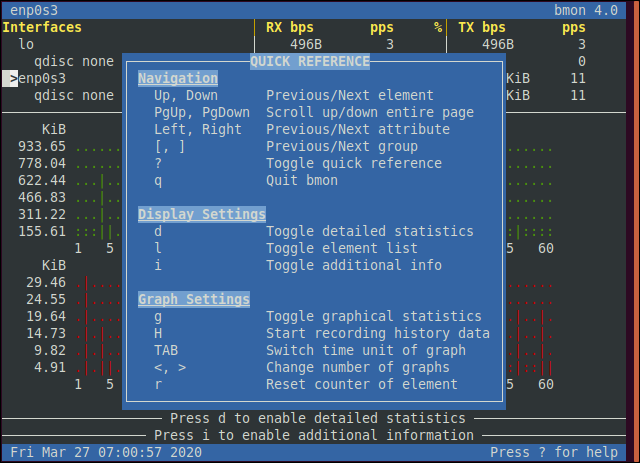
اضغط على علامة الاستفهام (؟) مرة أخرى لإغلاق شاشة "المرجع السريع".
الإحصائيات التفصيلية
إذا كانت نافذة جهازك الطرفية طويلة وواسعة بما يكفي (قم بمدها ، إذا لم تكن كذلك) ، يمكنك الضغط على "D" للتبديل بين تشغيل العرض التفصيلي وإيقافه.
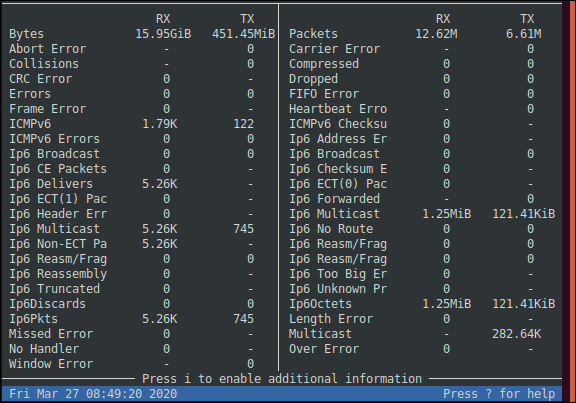
يعتمد عدد الأعمدة التي تراها على عرض نافذة المحطة. في نافذة طرفية قياسية مكونة من 80 عمودًا ، سترى اثنين. كلما اتسعت النافذة ، زاد عدد الأعمدة التي تراها. لا يمكنك الحصول على المزيد من الإحصائيات مع نافذة أوسع ؛ ستظل ترى نفس مجموعة الأرقام. لكن الأعمدة ستكون أقصر.
قد يقودك الإدخال العلوي في كل عمود إلى الاعتقاد بأن الإدخال الموجود على اليسار يعرض المعلومات بالبايت ، بينما يُظهر الإدخال الموجود على اليمين المعلومات في حزم. ومع ذلك ، هذا ليس هو الحال.
يحتوي كل عمود على مجموعة من الإحصائيات. يتم عرض اسم القيمة والقيم المستلمة ( RX ) والمرسلة ( TX ) لكل إحصائية. إذا ظهرت أي قيم كواصلة ( - ) ، فهذا يعني أنه لم يتم تسجيل الإحصاء لهذا الاتجاه.
بعض الإحصائيات داخلية (مستلمة) أو خارجية (مرسلة) فقط. على سبيل المثال ، تشير الواصلة ( - ) في العمود المرسل إلى أن الإحصاء غير صالح للحزم الصادرة ، وسيتم تطبيقه فقط على الحزم الواردة. يعرض السطر العلوي حركة المرور المستلمة والمرسلة بالبايت (على اليسار) والحزم (على اليمين).
يتم سرد كافة الإحصائيات الأخرى بالترتيب الأبجدي ، بالتنقل من عمود إلى آخر. يشترك العديد منهم في نفس الاسم. سنشرح ما يقصدونه جميعًا أدناه. لقد أوضحنا أيضًا الأسماء المختصرة. إذا لم يتم ذكر IPv6 ، فإن هذه الإحصائية تشير إلى IPv4.
الإحصائيات في العمود الأيسر كالتالي:
- بايت: حركة المرور بالبايت.
- إحباط خطأ: عدد أخطاء إحباط. في مكان ما في مسار الاتصال بين المصدر والوجهة ، تسبب جزء من البرنامج في إحباط الاتصال.
- الاصطدامات: عدد أخطاء الاصطدام. حاول جهازان أو أكثر إرسال حزمة في وقت واحد. لا ينبغي أن تكون هذه مشكلة في شبكة ثنائية الاتجاه.
- أخطاء CRC: عدد أخطاء فحص التكرار الدوري.
- الأخطاء: إجمالي عدد الأخطاء.
- خطأ في الإطار: عدد أخطاء الإطارات. الإطار عبارة عن حاوية شبكة لحزمة. خطأ يعني أنه تم اكتشاف إطارات تالفة.
- ICMPv6: عدد حزم مرور بروتوكول رسائل التحكم في الإنترنت v6.
- أخطاء ICMPv6: عدد أخطاء ICMP v6.
- بث Ip6: عدد عمليات بث IPv6 ، التي يتم إرسالها إلى جميع الأجهزة الموجودة على الشبكة.
- حزم Ip6 CE: CE تعني "حافة العميل". هذا ينطبق عادة على أجهزة التوجيه. إنهم يتصلون بحافة المزود (PE) لخدمة الاتصال التي يشترك فيها العميل.
- يسلم IP6: عدد حزم IPv6 الواردة.
- حزم Ip6 ECT (1): يسمح إشعار الازدحام الصريح (ECN) لأي من طرفي اتصال الشبكة بتنبيه الطرف الآخر من الازدحام الوشيك. يتم تمييز الحزم بعلامة تعمل بمثابة تحذير. يمكن للطرف المستلم تقليل معدلات الإرسال لمحاولة تجنب الازدحام وفقدان الحزمة المحتمل. يتم تمييز حزم ECN-Capable Transport (ECT) بعلامة للإشارة إلى تسليمها عبر ECN Capable Transport. هذا يسمح لأجهزة التوجيه الوسيطة بالتفاعل وفقًا لذلك. تخبر حزم ECN من النوع 1 الطرف المستلم بتمكين ECN وإضافته إلى عمليات الإرسال الصادرة.
- أخطاء رأس Ip6: عدد الحزم التي بها أخطاء في رأس IPv6.
- حزم Ip6 Multicast: عدد حزم البث المتعدد IPv6 (شكل من أشكال البث).
- حزم Ip6 Non-ECT: عدد حزم IPv6 التي لم يتم تمييزها على أنها ECT (1).
- إعادة تجميع Ip6 / جزء جيد: عدد حزم IPv6 التي تم تجزئتها بسبب الحجم وإعادة تجميعها بنجاح عند الاستلام.
- مهلات إعادة تجميع Ip6: عدد حزم IPv6 التي تم تجزئتها بسبب الحجم ، ولكن فشل إعادة تجميعها عند الاستلام بسبب المهلات.
- الحزم المقتطعة لـ IP6: عدد الحزم المقطوعة. عند إرسال حزمة IPv6 ، يمكن تمييزها كمرشح للاقتطاع. إذا تعذر على أي موجهات وسيطة التعامل مع الحزمة لأنها تتجاوز الحد الأقصى لوحدة الإرسال (MTU) ، يقوم جهاز التوجيه باقتطاع الحزمة ، ويضع علامة عليها على هذا النحو ، ويعيد توجيهها إلى الوجهة. عند استلامه ، يمكن للطرف البعيد إرسال حزمة ICMP مرة أخرى إلى المصدر ، وإخباره بتحديث تقدير MTU الخاص به لتقصير حزمه.
- تجاهل Ip6: عدد حزم IPv6 المهملة. إذا لم يتم إعداد أي أجهزة بين المصدر والوجهة بشكل صحيح ، ولم تعمل إعدادات IPv6 الخاصة بها ، فلن تتعامل مع حركة مرور IPv6 ؛ سيتم التخلص منه.
- حزم Ip6: العدد الإجمالي لجميع أنواع حزم IPv6.
- مفقود خطأ: عدد الحزم المفقودة من الإرسال. يتم ترقيم الحزم بحيث يمكن إعادة إنشاء الرسالة الأصلية. إذا كان أي منهم مفقودًا ، فإن غيابه يكون واضحًا.
- لا يوجد معالج: عدد الحزم التي لم يتم العثور على معالج بروتوكول لها.
- خطأ في النافذة: عدد أخطاء النافذة. نافذة الحزمة هي عدد الثماني بتات في الرأس. إذا كان هذا يحمل رقمًا غير طبيعي ، فلا يمكن تفسير الرأس.
الإحصائيات في العمود الأيمن كالتالي:

- الحزم: حركة المرور في الحزم.
- أخطاء الحامل: عدد أخطاء الناقل. تحدث هذه إذا ظهرت مشكلة في تعديل الإشارة. قد يشير هذا إلى عدم تطابق مزدوج بين معدات الشبكة أو تلف مادي لكابل أو مقبس أو موصل.
- مضغوط: عدد الحزم المضغوطة.
- مسقطة: عدد الحزم التي تم إسقاطها ، والتي ، نتيجة لذلك ، فشلت في الوصول إلى وجهتها (ربما بسبب الازدحام).
- أخطاء FIFO: عدد أخطاء المخزن المؤقت الوارد أولاً يصرف أولاً (FIFO). يتم تجاوز المخزن المؤقت لإرسال واجهة الشبكة لأنه لا يتم إفراغه بالسرعة الكافية.
- أخطاء Heartbeat: قد تستخدم الأجهزة أو البرامج إشارة منتظمة لإظهار أنها تعمل بشكل صحيح أو للسماح بالمزامنة. الرقم هنا هو عدد "دقات القلب" المفقودة.
- أخطاء المجموع الاختباري لـ ICMPv6: عدد أخطاء المجموع الاختباري لرسالة بروتوكول رسائل التحكم في الإنترنت v6.
- أخطاء عنوان IP6: عدد الأخطاء بسبب عناوين IPv6 غير صالحة
- حزم بث Ip6: عدد حزم بث IPv6.
- أخطاء المجموع الاختباري لـ IPv6: عدد أخطاء المجموع الاختباري لـ IPv6. تستخدم حزم ICMP وبروتوكول مخطط بيانات المستخدم (UDP) في IPv6 مجاميع اختبارية ، لكن حزم IPv6 IP العادية لا تفعل ذلك.
- حزم Ip6 ECT (0): يتم التعامل مع هذه الحزم مثل حزم ECT (1).
- Ip6 Forwarded: عدد حزم IPv6 التي تم إعادة توجيه الإرسال الأحادي التي تم تسليمها. ينتقل الإرسال الأحادي الحزم من المصدر إلى الوجهة عبر سلسلة من أجهزة التوجيه الوسيطة وموجهات التوجيه.
- عمليات الإرسال المتعدد لـ Ip6: عدد حزم IPv6 التي يتم إعادة توجيه البث المتعدد التي تم تسليمها. يرسل البث المتعدد الحزم إلى مجموعة من الوجهات في وقت واحد (وهي طريقة عمل Wi-Fi).
- Ip6 No Route: عدد أخطاء المسار التي لا توجد أخطاء. هذا يعني أن الوجهة لا يمكن الوصول إليها لأنه لا يمكن حساب المسار إلى النهاية البعيدة
- فشل إعادة تجميع / تجزئة IP6: عدد حزم IPv6 التي تم تجزئتها بسبب الحجم ، وفشل إعادة تجميعها عند الاستلام.
- طلبات إعادة تجميع / تجزئة Ip6: عدد حزم IPv6 التي تم تجزئتها بسبب الحجم ، ويجب إعادة تجميعها عند الاستلام.
- أخطاء كبيرة جدًا في بروتوكول Ip6: عدد رسائل ICMP "الكبيرة جدًا" المستلمة ، مما يشير إلى أن حزم IPv6 قد تم إرسالها والتي كانت أكبر من وحدة الإرسال القصوى.
- Ip6 Unknown Protocol Errors: عدد الحزم المتلقاة باستخدام بروتوكول غير معروف.
- Ip6 Octets: حجم الثماني بتات المتلقاة والمرسلة. يحتوي IPv6 على رأس 40 ثماني بت (320 بت ، 8 بت لكل ثماني بتات) ، وحد أدنى لحجم الحزمة يبلغ 1280 ثماني بت (10240 بت).
- خطأ في الطول: عدد الحزم التي تصل بقيمة طول في الرأس أقصر من الحد الأدنى لطول الحزمة المحتمل.
- الإرسال المتعدد: عدد عمليات البث المتعدد.
- عدد الأخطاء الزائدة : عدد الأخطاء الزائدة. إما أن المخزن المؤقت للاستلام قد فاض ، أو وصلت الحزم بقيمة إطار أكبر مما هو مدعوم ، لذلك لا يمكن قبولها.
المعلومات الإضافية
إذا قمت بالضغط على I (كما هو الحال في "المعلومات") ، فإنه يقوم بتبديل أجزاء المعلومات الإضافية. إذا لم تظهر معلومات إضافية ، فإن النافذة ليست كبيرة بما يكفي. يمكنك الضغط على D لإيقاف تشغيل الإحصائيات التفصيلية ، أو الضغط على G لإيقاف تشغيل الرسوم البيانية ، أو يمكنك تمديد النافذة.
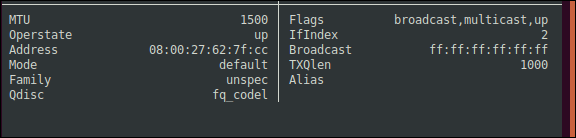
المعلومات الإضافية كما يلي:
- MTU: وحدة الإرسال القصوى.
- دولة التشغيل : الحالة التشغيلية لواجهة الشبكة.
- العنوان: عنوان التحكم في الوصول إلى الوسائط (MAC) لواجهة الشبكة.
- الوضع: يتم تعيين هذا عادةً على الوضع
default، ولكن يمكنك رؤيةtunnelأوbeetأوro. الثلاثة الأولى تتعلق بأمن IP (IPSec). عادةً ما يكون الإعدادdefaultهو وضعtransport، حيث يتم تشفير الحمولة. عادةً ما تستخدم الشبكات الخاصة الافتراضية (VPN) من عميل إلى موقع هذا. عادةً ما تستخدم الشبكات الظاهرية الخاصة من موقع إلى موقع وضعtunnel، حيث يتم تشفير الحزمة بأكملها. في وضع Bound-End-to-End Tunnel (beet) ، يتم إنشاء نفق بين جهازين بعناوين IP ثابتة ومخفية وعناوين IP أخرى مرئية. وضعroهو طريقة تحسين التوجيه لـ IPv6 المحمول. - العائلة: عائلة بروتوكول الشبكة قيد الاستخدام.
- Qdisc: قائمة الانتظار الانضباط. يمكن ضبط هذا على
red(الكشف المبكر العشوائي) ، أوfq_codelcodelالانتظار العادل مع التأخير المتحكم فيه). - الإشارات: تُظهر هذه المؤشرات إمكانيات اتصال الشبكة. يمكن
Upاستخدامbroadcastmulticast، والواجهة تعمل (تشغيلية ومتصلة). - IfIndex: فهرس الواجهة هو رقم تعريف فريد مرتبط بواجهة الشبكة.
- البث: عنوان البث MAC. إرسال إلى هذا العنوان ، تلقى البث الحزم إلى جميع الأجهزة.
- TXQlen: حجم قائمة انتظار الإرسال (السعة).
- الاسم المستعار: يمنح الاسم المستعار لعنوان IP اتصال شبكة فعليًا بعناوين IP متعددة. يمكنه بعد ذلك منح الوصول إلى شبكات فرعية مختلفة عبر بطاقة واجهة شبكة واحدة. لا توجد أسماء مستعارة قيد الاستخدام على جهاز الكمبيوتر التجريبي الخاص بنا.
bmon هو مخلوق مضحك إلى حد ما - ليس سمكة ولا طيرًا في بعض النواحي. الرسوم البيانية لها سحر بدائي وتعطيك مؤشرًا جيدًا على ما يحدث.
ومع ذلك ، نظرًا لقيود عرضها في ASCII ، لا يمكن توقع أن تكون فائقة الدقة حقًا. ومع ذلك ، يمكن أن يخبرك إلقاء نظرة سريعة ما إذا كان الاتصال قد بلغ الحد الأقصى ، أو خاليًا بشكل غامض من حركة المرور ، أو في مكان ما بينهما.
من ناحية أخرى ، فإن الإحصاءات التفصيلية هي فقط: مفصلة ومحددة. بالاقتران مع النهج غير الرسمي إلى حد ما في وضع العلامات ، فإنه يجعل فك شفرتها أكثر صعوبة.
نأمل أن تجعل الأوصاف أعلاه أكثر سهولة في التعامل مع bmon . إنها حقًا أداة مفيدة وخفيفة الوزن يمكنك من خلالها مراقبة صحة حركة مرور الشبكة واستهلاك النطاق الترددي.
| أوامر لينكس | ||
| الملفات | tar · pv · cat · tac · chmod · grep · diff _ _ _ _ _ _ _ _ _ _ _ · ذيل · ستات · ls · fstab · صدى · أقل · chgrp · chown · rev · look · strings · type · rename · zip · unzip · mount · umount · تثبيت · fdisk · mkfs · rm · rmdir · rsync · df · gpg · vi · nano · mkdir · du · ln · patch · تحويل · rclone · shred · srm | |
| العمليات | الاسم المستعار · شاشة · أعلى · لطيف · رينييس · تقدم · ستريس · systemd · tmux · chsh · تاريخ · في · دفعة · مجانية · أي · dmesg · chfn · usermod · ps · chroot · xargs · tty · pinky · lsof · vmstat · timeout · wall · نعم · قتل · نوم · sudo · su · time · groupadd · usermod · groups · lshw · shutdown · reboot · halt · poweroff · passwd · lscpu · crontab · date · bg · fg | |
| الشبكات | netstat · ping · traceroute · ip · ss · whois · fail2ban · bmon · حفر · إصبع · nmap · ftp · curl · wget · who · who · w · iptables · ssh-keygen · ufw |
ذات صلة: أفضل أجهزة كمبيوتر Linux المحمولة للمطورين والمتحمسين
